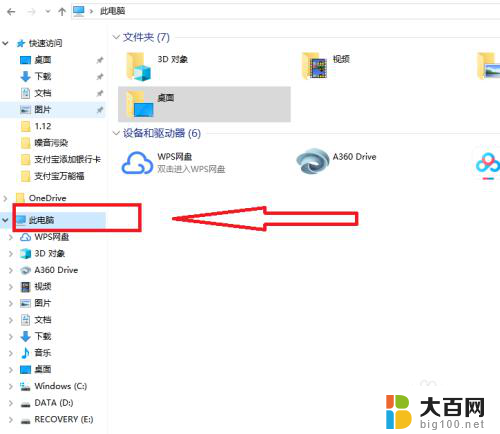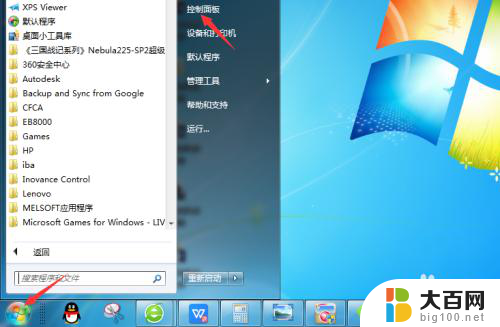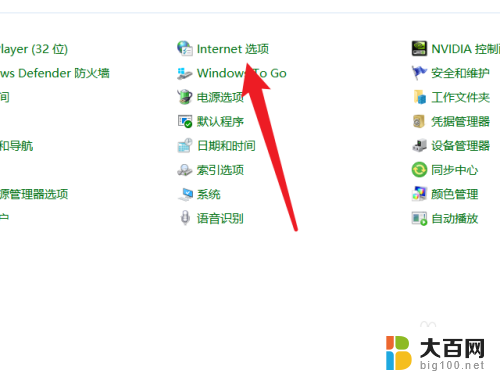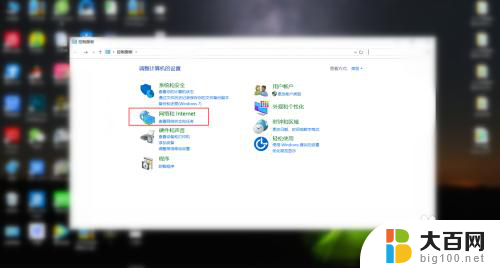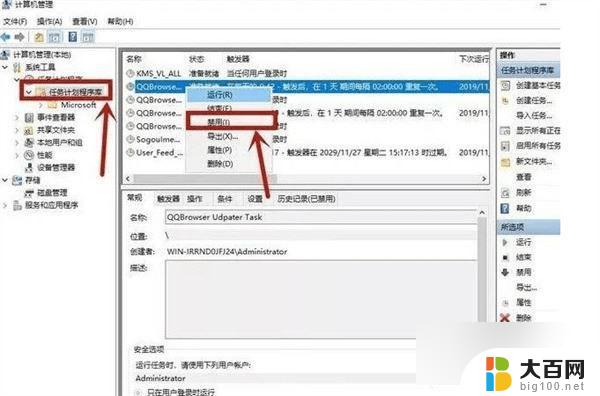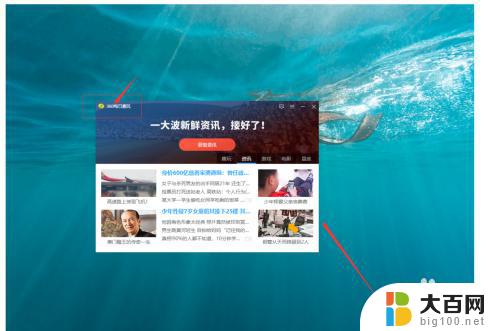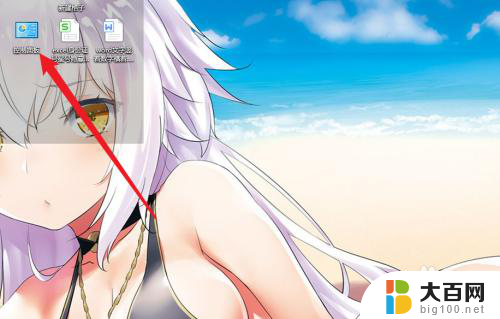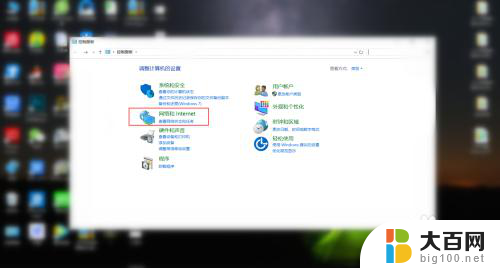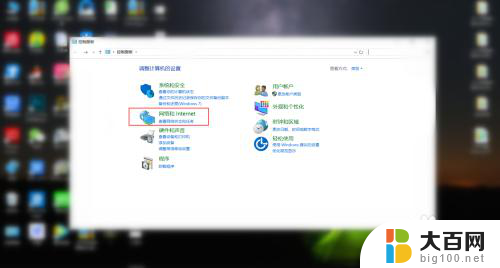电脑一直跳游戏广告怎么办 电脑老是弹出广告网页游戏如何解决
更新时间:2024-01-31 11:40:45作者:xiaoliu
当我们在使用电脑的过程中,有时会遇到一些不尽人意的情况,比如频繁弹出游戏广告,或是不请自来的网页游戏,这些情况不仅会干扰我们的正常使用,还可能对电脑的安全性造成威胁。面对这些烦恼,我们应该如何解决呢?本文将为大家介绍一些应对之道,帮助大家摆脱电脑中广告游戏的困扰。
具体方法:
1.右键点击此电脑,再点击“属性”。
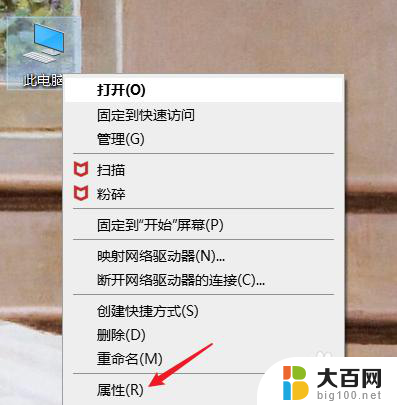
2.点击“控制面板”。
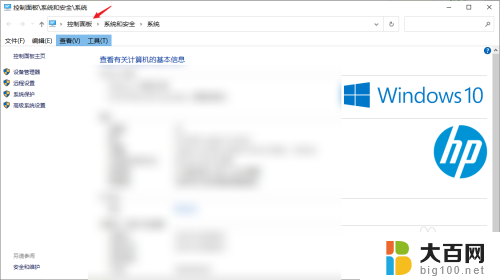
3.点击“网络和Internet”选项。
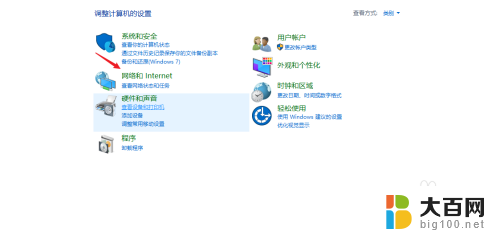
4.点击“Internet选项”。
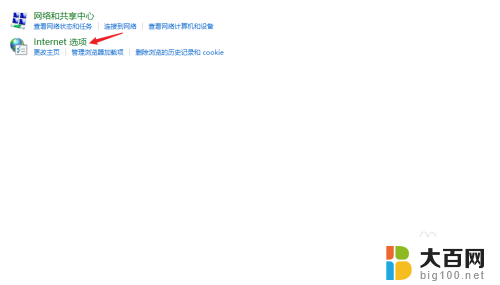
5.点击“隐私”。
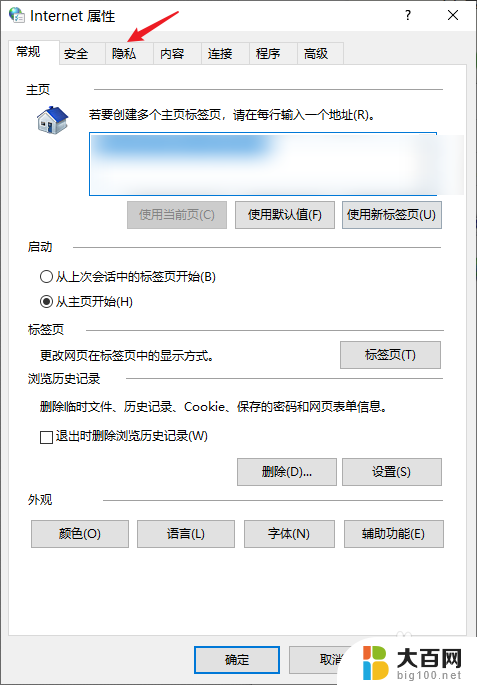
6.勾选“启动弹窗阻止程序”。
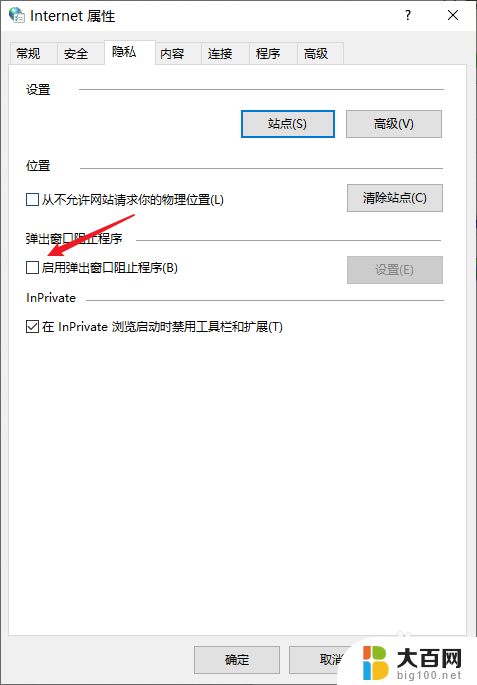
7.点击同一栏的“设置”。
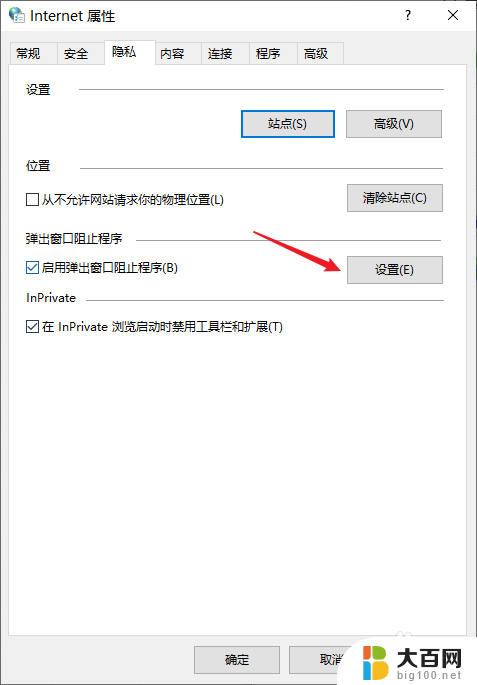
8.将阻止级别调整至“高”即可。(如果仍有网页游戏弹窗弹出,可以参考以下经验)
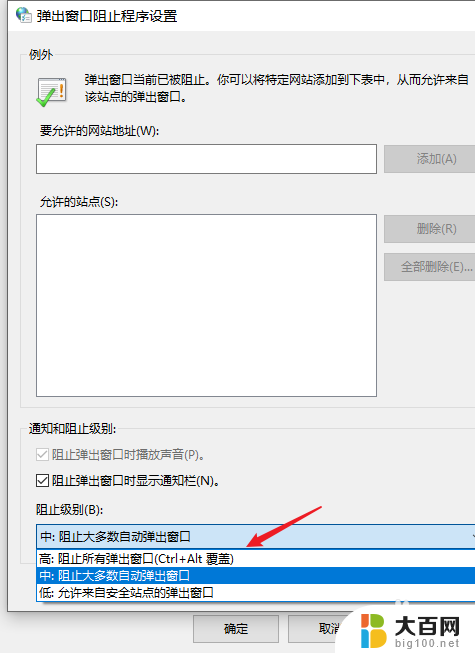
以上就是电脑一直跳游戏广告怎么办的全部内容,如果遇到这种情况,你可以按照以上操作解决问题,非常简单快速,一步到位。